自撮りアプリSODA(ソーダ)の使い方を解説
近年SNSが発達し、自撮りを撮る機会が増えてきました。 その中でも人気な「SODA」とはどんなアプリなの? SNOWなどの自撮りアプリとどう違うの? SODAの使い方は? など、筆者も愛用している自撮りアプリSODAの魅力をお伝えしていきます!
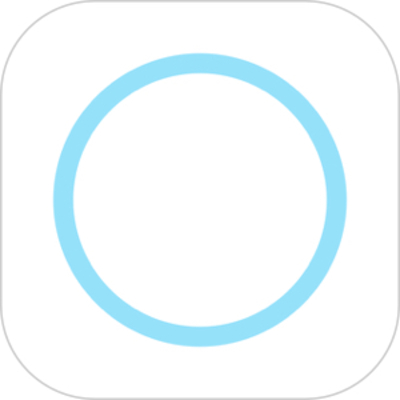
目次
SODA/ソーダとはどんなアプリ?
近年TwitterやInstagram、FacebookなどのSNSが発達し、SNS映え写真や自撮りを撮る機会が増えてきました。アイドルや芸能人でもバレずに写真を加工編集する時代です。
ですが「加工している」とバレてはいけない。けどかわいく、かっこよく撮りたいとお思いの方が多いはずです。写真の加工編集もアプリを使ってナチュラルに盛るのが今のトレンドになっています。
UlikeやBeautyPlus、B612など幾多と自撮りに向いている加工編集アプリがありますが、皆さんはどれをよく使っているのでしょうか?
加工編集アプリがありすぎて、どれがいいのか正直わからないという方も多いはず。その中でも、少ない加工で透明感溢れる自然な仕上がりに見せるといったナチュラル盛りが出来るアプリがあるのをご存知でしょうか。
加工無しではもう撮影出来ない、だけど自然さは残したい。そんな方にはこちらのアプリ「SODA」がおすすめです。今回はその使い方とその魅力をお伝え致します。
SNOWから登場した新作カメラアプリ
SODAとは、Snow Corporationが運営しているカメラアプリです。
リアルタイムで顔認識・装飾を行うことが出来る大人気自撮りアプリ「SNOW」や、ご飯をおいしく撮影することの出来るカメラアプリ「Foodie」、1500種類以上のスタンプや万能フィルターで人気を得ている「B612」など人気アプリを多数開発しています。
SODAのカメラの仕様はSNOWなどとあまり変わらないのですが、SNOWとFoodieから人気なものを厳選したフィルターで雰囲気を調整したり、リアルタイムビューティー効果を利用して、後で加工編集をしなくても自分好みの顔に自然に盛ることが出来ます。
そのためAppストアでの評判もよく、ランキングも常に上位に入っています。
写真や加工編集機能についての悪い評判はどれだけ調べても全然出てきませんでした。
リアルタイムビューティー効果とは、撮影画面を見ながら目の大きさや肌質、鼻筋などをリアルタイムで加工し、撮影することが出来る効果のこと。
SODA以外でも、最近はどのアプリでも付いている機能のようです。
自撮りをよくする女の子たちからのSNSでの評判やカメラ事情を調査していると、SNOWやFoodie、B612を経て最終的にたどり着いているのがこのカメラアプリ「SODA」でした。
 SNOW(スノー)アプリの使い方まとめ【最新版】
SNOW(スノー)アプリの使い方まとめ【最新版】 自撮りアプリ「B612」は「SNOW」より盛れる?違いや容量・画質を比較
自撮りアプリ「B612」は「SNOW」より盛れる?違いや容量・画質を比較フィルター/ビューティーのシンプル操作
SODAの使い方は非常にシンプルでわかりやすいので、機械操作が苦手だという方でも気兼ねなく使用することが出来ます。
容量も75MBと他の加工編集アプリより比較的軽いので、誰でも簡単に端末に入れることが出来ます。それも評判のいい理由の一つのようです。
しかも無駄な機能や有料機能によるロック解除画面も存在せず、すべてが無料というすごく素敵なアプリなのです。
では、SNOWやFoodieの人気フィルターを厳選し、本当に必要な機能だけを取り入れた自撮りアプリ「SODA」とは一体どんなものなのか。ここからは使い方をわかりやすく説明させていただきます。
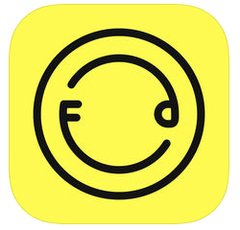 Foodieカメラアプリの使い方とおすすめフィルターを紹介!食べ物撮影だけじゃない?
Foodieカメラアプリの使い方とおすすめフィルターを紹介!食べ物撮影だけじゃない?SODA/ソーダアプリでの撮影/自撮りの方法
それでは使い方を説明していきましょう。SODAは自撮りアプリのため、起動すると基本的に内側のカメラから始まります。突然自分の顔がアップに映されても驚かないように気をつけましょう。
カメラのメニュー
SODAのアプリをタップし、開くとこのような画面になります。あまりSNOWと変わりません。このシンプルな構造も評判がいいポイントになっています。
2つ比較画像を載せます。SNOWはこのような撮影画面です。
そしてFoodieはこのような撮影画面になります。同じ会社なので、どれも似ています。違うところは、SODAだけ写真確認画面が上にあることと、比率を選ぶのが設定のところにある程度です。アイコンの形などはあまり変わらないようです。
左上のアイコンを押すとこのような半透明な画面が出てきます。
- フラッシュ→あり、なし、オート、ライト(外カメラのみ)
- タイマー→0秒、2秒後、5秒後
- 比率→1:1、3:4、FULLサイズ
- ッチ撮影→あり、なし
嬉しい機能
SODAには他にもシミ消しや高画質という嬉しい機能も付いており、こちらで選ぶことが出来ます。フラッシュは内カメラでも使用可能となっています。
タッチ撮影とは、オンにすると画面をタッチするだけで撮影が出来るので、手が小さくて撮影ボタンになかなか指が届かない女の子でも気兼ねなく自撮りが出来る機能です。ただその場合、ピント調節が出来なくなるのが難点です。
タッチ撮影と自動保存の項目をONにしてから画面を連続してタップすると連写が可能になりますので、連写で数打っていいものを厳選したい、という方はお試しください。
そこから右上の設定を押すと、このような画面になります。男性メイクとは、男性向けにメイクの濃さを調節してくれる機能。ミラーモードとは、内カメラで撮影した場合、鏡のように自分が見たままの写真が保存される機能です。
画像のようにOFFにしておくと、自撮りをしても文字が反転せずに撮影が出来るのでおすすめします。ただ、撮るときに見た画面と写真が反転するので、自分の顔に違和感を感じる方もいらっしゃるかもしれません。
グリッドとは、このように画面に表示される格子状の線が現れる機能です。こちらを使って自撮りをすると顔が小さく見えたり、撮影がしやすくなります。SODA以外にも付いている場合がありますので、自撮りが慣れていない方はぜひお試しください。
SODAマークとは、こちらの赤く色付けたマークのこと。起動するとこのSODAマークがオンなっていることが多いです。SODAマークを入れていると「使い慣れてないの?」などと言われることもありますので、どの撮影アプリでも消すことをおすすめします。
カメラの切替方法
それでは撮影をしていきましょう。撮影はこの水色の陰が出ている撮影ボタンから出来ます。外カメラと内カメラを変更したい場合は、上の真ん中にあるボタンで変更が可能です。今の段階ではフィルターはオリジナルです。
SODAはアプリで撮影したとは思えないほど画質がよく、アイメイクのラメも消えずにしっかり写してくれるのですが、高解像度モードで撮影するとより鮮明な自撮りが撮影出来ます。
内蔵カメラと大差なく、プラス肌を綺麗に見せてくれる自撮りアプリ「SODA」ですが、ここにフィルターもプラスするとより肌のトーンが上がり、綺麗に仕上がります。
撮影をすると、このように一眼効果という機能が出てきます。一眼効果とは、iPhone Xなどに付いているポートレート機能を意識して作られており、古い機種やiPhone以外でもポートレート加工が簡単に出来るようになります。
一般的なモザイクとは違い、平凡な写真に奥行きを加えてくれます。背景をぼかすと、自然とその対象物に目がいくようになります。はっきりとしているが、ほんわりと優しい印象を付ける事が可能な加工ですので、外で撮るとより引き立つ機能になっています。
一眼効果機能での加工方法
一眼レフカメラを持っていなくても、簡単に加工が出来るとカメラ女子に評判です。この機能はSODA以外の自撮りアプリにも付いているようです。上記写真のようにSNOWにも付いています。水色の↓ボタンを押すと写真が保存されます。
右のシェアボタンを押すと、LINEやTwitter、FacebookなどのSNSはもちろんのこと、Moreを押すとメールやメモなどの一般的によく使われる機能にもシェアすることが出来ます。そしてiPhoneならAirDropでもシェアすることが出来ます。
一眼効果の使い方は、好きなところにピントを合わせたあと下の目盛りを左右に動かし、周りを好きな具合にぼかして加工をします。画像はShiftキーにピントを合わせ、メモリを60に設定したものです。
一眼効果の評判は良いですが、今の段階ではピントの幅を変更することが出来ないため、それが出来ればパーフェクトになるのではないでしょうか。いちいち一眼効果や編集いらないよ!という方は、左上の中にある自動保存をオンにすることをおすすめします。
画像を編集したい場合は右上にある写真確認画面をタップしましょう。
すると、このような画面になります。ここから左右にスワイプして加工したいものを選んで「加工する」ボタンを押します。
探すのが面倒だと思う方は、左上の四角が4つ並んでいるものをタップすると一覧として出てきてくれますので、探しやすくなると思います。
これが編集画面です。赤くマークを付けたもので編集していきます。普通に撮ったものでも後からフィルターを付けて雰囲気を変更することも可能です。詳しくはこのあと書かせていただきますが、顔の大きさや肌質も変更することが出来ます。
SODA/ソーダアプリのフィルター/ビューティーの使い方
SODAのフィルターは他のアプリとどう違うのか比較します。
フィルターの利用方法
赤くマークをつけたフィルターを押すと、自撮りにぴったりな30種類のフィルターが出てきます。SODAというの名前の通り、炭酸のような爽やかさと透明感のあるフィルターばかりが揃っていて、使い勝手の良いものばかりです。
SNOWやFoodieの人気フィルターを厳選したものは、どの肌色でも綺麗に撮影出来る仕様になっており、自然に顔を可愛く写してくれるので特別な加工が少なく、自然に盛れる「ナチュラル盛り」スタイルを作り出しています。
しかもどれもかわいいものばかりで、「全部使っている!」という方もいるくらい評判です。ここから自分の肌に合う色のフィルターを選んだり、好きな雰囲気を演出して撮影をしていきましょう。
フィルターの種類
SODAのフィルターは以下の通りです。
・おしゃれな色合いで、Instagramなどでよく使われる白系
・かわいく撮りたいピンク系
・クールにしたい時におすすめのダーク系
など、大まかに分けると7つの種類に分かれています。それではそこから好きなパターンのフィルターを選んでいきましょう。
色白の方に一番おすすめしているのがこのWhite。顔色が透き通って見え、クマも綺麗に消え、髪色も綺麗に写ります。隣のMilkとも使い分けて撮影しています。
Snowという名前のフィルターもおすすめです。自然な色合いで白く見せたいときはSnowを使うといいでしょう。室内はWhite、外ではMilk、日によってSnowというように使い分けてもいいでしょう。
他にもピンク色のフィルターであるCherry。桜の下などで撮るとよりかわいい雰囲気にしてくれるフィルターになっています。
普段からピンク色のチークが目立つメイクをしている方は、白めのフィルターをかけると不自然に頬に色が付いてしまいますが、Cherryを使うとチークの色を綺麗に残しつつ自然な写真に仕上がります。
写真に「あたたかさ」や「優しい雰囲気」を出したい方におすすめのフィルターです。
フィルムで撮影したような写真に仕上がる文字通りのフィルター、Film。写ルンですやトイカメラ、レトロな雰囲気が好きな方はぜひ使ってみてください。きっと気に入ると思います。
そして、レトロな雰囲気が出せるVintage。アンティークなものや大人な雰囲気にしたい写真を撮るときに最適です。他にも色々なフィルターがありますので、自分の好きなフィルターを見つけてみてください。
気に入ったフィルターはそのアイコンを長押しするとお気に入りに追加することが出来ます。フィルターが強すぎると感じたときは、選んでいるアイコンを一度タップしてスライダーを出し、左右に動かして調節してみてください。
ビューティーでの加工方法
ここからは自撮りアプリには欠かせないビューティー機能をお伝えしていきます。
先ほど紹介したフィルターと併せて使用していただくことによって、もっといい写真に仕上がります。
これがあることで自分の顔をよりかわいくすることが出来ますので、使ったことがない方はこれを読んでから試してみてください。
「すべて」で簡単に盛れる!
SODAの魅力はやはりこのビューティー機能。
・肌→肌の滑らかさを調整出来ます
・スリム→顔のエラ部分や輪郭を調整出来ます
・大きく→目の大きさを調整出来ます
・鼻筋→鼻筋、小鼻の大きさを調整出来ます
この4項目があり、一つ一つを好きなように変更することが出来ます。
変更すると不自然な加工になってしまうこともしばしば。それを自然に簡単に盛ることが出来るのが左端にあるすべてです。すべてを一度に同じパーセンテージで動かすことが出来ます。おすすめは30です。
「ナチュラル盛り」というだけあって、SODAは最大まで加工しても顔のパーツに違和感が出ないように出来ています。ですが、やりすぎると顔が全然変わってしまい誰だかわからなくなってしまうので、やりすぎは禁物です。
ここだけもう少し上げたいなと感じるときは、そのあと個別で変更してから撮影すると良いでしょう。
4項目の中でもおすすめなのは肌加工です。実際では見たくもない肌の凸凹やくすみなども綺麗に飛ばしてくれて、とぅるんとぅるんの美肌を手に入れることが出来ます。
この肌加工がないと、もう自撮りが出来ない方もいるでしょう。BeautyPlusのように、あるはずのホクロが消えるという心配もしなくていいのがSODAの魅力です。
フィルターを選んでいるときに右に現れていたメイクとは、すっぴんの時でもメイクをしたように見せてくれる機能です。SODAにあるのは全部で18種類。
バッチリメイクもありますが、ナチュラルに盛るメイクもあります。その中にあるPicnicはチークがハート型になり、すごくかわいいです。カラコンや、まつげもぱっちり上げてくれるものもあります。
基本的な色合いは、ピンク、赤、オレンジとよく使われるメイクの色味が多めです。
あまりしないメイクを試したい、でもそのためにわざわざ買うのはちょっと。という方はSODAでお試しください。
気に入ったもので加工し、理想のメイクを見つけましょう。
SODA/ソーダアプリで今流行りの縦長動画作成する
自撮りでこんな神アプリだとわかってしまったSODA。今流行りの縦長動画を撮るにはどうすればいいのか検証していきましょう。
動画撮影の方法
動画を選ぶには下の動画というところをタップします。もう一度タップするまで撮影は止まりません。そして撮影が出来るのは最大3分。動画撮影でもフィルターやメイク、ビューティー加工を選ぶことが出来ます。
撮り終わるとまた水色の↓マークが出て、OKの場合は押すと保存されます。
動画編集機能の利用方法
普通に撮影してしまっても、SODAは保存した後にフィルターやメイクを変更することが可能です。そして音声を消したい場合も、左下にあるスピーカーマークを押すと消すことが出来ます。それを新たに保存も可能です。
ですので、違うアプリで撮影後、SODAで変更するのもいいかもしれません。
SODA/ソーダアプリ利用の際の注意点
神アプリ「SODA」ですが、注意しなければいけない点がございます。
アクセスの許可を求められる
SODAを最初に立ち上げた際にカメラや写真、マイクの使用許可が求められるのですが、その他にも位置情報というものがあります。
位置情報や通知はこのアプリで何に使うのかわからないため、その2つを有効にしておりませんが、普通に使用出来ているので許可しなくても大丈夫そうです。
怖いと思う方は有効にせずにお試しください。
SODAアプリの気になる評判は?
SODAはAppストアでもGooglePlayでもインストールすることが可能です。Appストアでの評判は2019年5月現在で5段階中4.7。星5と高評価にしている方が殆どでした。
いい評判の中には「自然に盛れる」「神アプリ」「加工の技術がすごい」。悪い評判としては、電池の減りが早い、たまに保存出来ないことや撮影した時にアプリが落ちてしまったりすることもあるようです。
それはおそらく携帯内のデータが多すぎるか、色んなアプリを同時に開いていることが主な原因だと思われますので、SODAで撮影する際は出来る限り立ち上げているアプリを消してから撮影に臨んでください。
ですが、写真や加工編集機能についての悪い評判はどれだけ調べても全然出てきませんでした。使っていて申し分ない、すごく有能なアプリです。
自撮り加工アプリ「SODA」、いかがだったでしょうか。少しでもこのアプリが良いと思ってダウンロードしてくださったら嬉しいです。おすすめの撮り分け方と致しましては以下の通りです。
・盛った上で顔にスタンプを付けたい場合→SNOW、B612
・スタンプを付けたくなく、自然に盛りたい場合→SODA
・目的が風景など自撮りではない場合→Foodie
・顔の加工編集のみ→BeautyPlus
ぜひお試しください。
12CO.BASE出勤するぞーー!!学園祭イベントなのでJKのコスプレしていきますね😇
— うらまる🐷 (@uramaru_y) November 17, 2018
最近使ってる自撮りアプリめっちゃ肌きれいになるし自然に盛れるのでいいかんじ…!!#SODA #漏れなく盛れます pic.twitter.com/Ds1awP09kC
てかSODAが神アプリすぎてこれ1つで完結するわ
— れいと (@386542) May 1, 2019
やっぱうまく撮れたので見てくれ。
— 遊佐さん (@under_landE) May 3, 2019
加工の技術がすごい。
アプリで撮るだけ!自分で貪らなくてもいい!
みんなも使おうSODA!
\ダイレクトマーケティング/ pic.twitter.com/JDafRCR7Xi
合わせて読みたい!アプリに関する記事一覧
 インスタ映えする加工アプリ/カメラアプリ10選!おしゃれ加工のコツも?【2018最新】
インスタ映えする加工アプリ/カメラアプリ10選!おしゃれ加工のコツも?【2018最新】 Androidのカメラアプリおすすめ10選!高画質で綺麗に撮れるアプリを厳選
Androidのカメラアプリおすすめ10選!高画質で綺麗に撮れるアプリを厳選 【iPhone】メモアプリGoogle Keepの使い方!Evernoteとの比較も解説
【iPhone】メモアプリGoogle Keepの使い方!Evernoteとの比較も解説 【iPhone】シンプルな目覚ましアプリのおすすめ4選!
【iPhone】シンプルな目覚ましアプリのおすすめ4選!














































